Tutoriel pour se connecter en SSH
-
Prérequis
-
Un server SSH active : Assurez-vous que le serveur distant a le service SSH activé (par défaut sur le port 22).
-
Un client SSH :
-
Windows : Utilisez l'invite de commandes, PowerShell ou un outil comme PuTTY.
-
Mac/Linux : Le client SSH est intégré et utilisable via le terminal.
Commandes de base
Utilisez la commande suivante dans un terminal
-
username : Remplacez par le nom d'utilisateur sur le serveur.
-
adresse_ip : Remplacez par l'adresse IP ou le nom de domaine du serveur.
Exemple
Authentification
-
Mot de passe : Si le serveur demande un mot de passe, saisissez-le.
-
Configurer les ports (si nécessaire)
Si le serveur SSH utilise un port différent (par exemple 2222), ajoutez l'option -p
Première connexion
Lors de la première connexion, un message vous demandera de confirmer l'identité du serveur (empreinte numérique). Tapez yes .
-
Dépannage
Si la connexion échoue :
-
Vérifiez que le serveur est accessible (p. ex., ping l'adresse IP).
-
Assurez-vous que le port SSH n'est pas bloqué par un pare-feu.
-
Testez avec un mot de passe .
-
Vérifiez que le service SSH est actif sur le serveur (
sudo systemctl status sshsur Linux).